Installer des applications "non officielles" (avec SDK) : Méthode Sideload
X-C :: Jeux-vidéo :: Multi-consoles et divers :: Ouya
Page 1 sur 1 • Partagez
 Installer des applications "non officielles" (avec SDK) : Méthode Sideload
Installer des applications "non officielles" (avec SDK) : Méthode Sideload
Salut,
Le Store OUYA propose de très nombreux jeux et logiciels validés par OUYA mais pas les applications plus "undergrounds".
Ce tutoriel va vous expliquer comment installer des applications, sous forme .apk, sur votre OUYA à partir de votre PC.
Le paragraphe I n'est à réalisé qu'à la première installation d'application. Une fois ce paragraphe effectuer vous pourrez directement aller en II.
Cet explicatif a été réalisé à partir de celui fourni par le site officiel et disponible ici : devs.ouya.tv/developers/docs/setup.
Ce tutoriel va vous expliquer comment installer des applications sans passer par le OUYA Store mais par le SDK (ici la méthode sans SDK).
Ce dont vous aurez besoin :
I-Installation du SDK :
1-Rendez-vous sur cette adresse et téléchargez le SDK en choisissant bien 32 ou 64 bits
2-Décompressez l'archive adt-bundle-windows-x86_64-20130522.zip et lancez SDK Manager.exe
3-Cochez les lignes comme ci-dessous, soit 13 packages et cliquez Install 13 packages
4-Acceptez et Installez. Patientez le temps de l'installation.
5-Faites une recherche Windows de android_winusb.inf. Ouvrez le avec un éditeur de texte (Bloc-Notes, Notepad...) et collez les lignes ci-dessous deux fois, sous [Google.NTx86] et sous [Google.NTamd64] puis enregistrez.
6-Connectez votre OUYA et votre PC ensemble grâce au cable USB <-> mini USB puis allumez la console. Au bout de quelques secondes Windows devrait la reconnaitre. Si ce n'est pas le cas entrez dans le Gestionnaire de périphériques de Windows, trouvez OUYA et entrez dans les Propriétés. Faites ensuite Pilote et Mettre à jour le pilote. indiquez alors le dossier du SDK/extra/google,usb_driver.
Voilà votre console et votre PC sont maintenant prêts à communiquer ensemble.
Sur votre PC la console est reconnue totalement comme un lecteur de disque.
7-Dans la fenêtre de rechercher Windows, tapez cmd et Exécuter en tant qu’administrateur.
8-Dans la fenêtre de DOS, tapez cd C:\***\adt-bundle-windows-x86_64-20130522\sdk\platform-tools en remplaçant les *** par le chemin du SDK. Puis copiez-collez le texte ci-dessous.
9-Une ligne apparait alors composée de 16 chiffres hexadécimal et devant elle un mot device qui désigne votre OUYA.
Vous pouvez éteindre la console.
II-Installer une application
1-Connectez votre OUYA et votre PC ensemble grâce au câble USB <-> mini USB puis allumez la console.
2-Dans la fenêtre de rechercher Windows, tapez cmd et Exécuter en tant qu’administrateur.
3-Placez l'application dans le dossier C:\***\adt-bundle-windows-x86_64-20130522\sdk\platform-tools.
4-Dans la fenêtre de DOS, tapez cd C:\***\adt-bundle-windows-x86_64-20130522\sdk\platform-tools en remplaçant les *** par le chemin du SDK. Puis copiez-collez le texte ci-dessous en ayant remplacé les xxxx par le nom de l'application.
Un message vous informant de la bonne installation du .apk apparait alors.
Le Store OUYA propose de très nombreux jeux et logiciels validés par OUYA mais pas les applications plus "undergrounds".
Ce tutoriel va vous expliquer comment installer des applications, sous forme .apk, sur votre OUYA à partir de votre PC.
Le paragraphe I n'est à réalisé qu'à la première installation d'application. Une fois ce paragraphe effectuer vous pourrez directement aller en II.
Cet explicatif a été réalisé à partir de celui fourni par le site officiel et disponible ici : devs.ouya.tv/developers/docs/setup.
Ce tutoriel va vous expliquer comment installer des applications sans passer par le OUYA Store mais par le SDK (ici la méthode sans SDK).
-----------------
-----------------
Ce dont vous aurez besoin :
- un PC sous Windows (32 ou 64 bits)
- une connexion internet
- un câble USB <-> mini USB
- un peu de temps pour la première partie
I-Installation du SDK :
1-Rendez-vous sur cette adresse et téléchargez le SDK en choisissant bien 32 ou 64 bits
2-Décompressez l'archive adt-bundle-windows-x86_64-20130522.zip et lancez SDK Manager.exe
3-Cochez les lignes comme ci-dessous, soit 13 packages et cliquez Install 13 packages
4-Acceptez et Installez. Patientez le temps de l'installation.
5-Faites une recherche Windows de android_winusb.inf. Ouvrez le avec un éditeur de texte (Bloc-Notes, Notepad...) et collez les lignes ci-dessous deux fois, sous [Google.NTx86] et sous [Google.NTamd64] puis enregistrez.
;OUYA Console
%SingleAdbInterface% = USB_Install, USB\VID_2836&PID_0010
%CompositeAdbInterface% = USB_Install, USB\VID_2836&PID_0010&MI_01
6-Connectez votre OUYA et votre PC ensemble grâce au cable USB <-> mini USB puis allumez la console. Au bout de quelques secondes Windows devrait la reconnaitre. Si ce n'est pas le cas entrez dans le Gestionnaire de périphériques de Windows, trouvez OUYA et entrez dans les Propriétés. Faites ensuite Pilote et Mettre à jour le pilote. indiquez alors le dossier du SDK/extra/google,usb_driver.
Voilà votre console et votre PC sont maintenant prêts à communiquer ensemble.
Sur votre PC la console est reconnue totalement comme un lecteur de disque.
7-Dans la fenêtre de rechercher Windows, tapez cmd et Exécuter en tant qu’administrateur.
8-Dans la fenêtre de DOS, tapez cd C:\***\adt-bundle-windows-x86_64-20130522\sdk\platform-tools en remplaçant les *** par le chemin du SDK. Puis copiez-collez le texte ci-dessous.
adb kill-server
echo 0x2836 >> "%USERPROFILE%\.android\adb_usb.ini"
adb start-server
adb devices
9-Une ligne apparait alors composée de 16 chiffres hexadécimal et devant elle un mot device qui désigne votre OUYA.
Vous pouvez éteindre la console.
II-Installer une application
1-Connectez votre OUYA et votre PC ensemble grâce au câble USB <-> mini USB puis allumez la console.
2-Dans la fenêtre de rechercher Windows, tapez cmd et Exécuter en tant qu’administrateur.
3-Placez l'application dans le dossier C:\***\adt-bundle-windows-x86_64-20130522\sdk\platform-tools.
4-Dans la fenêtre de DOS, tapez cd C:\***\adt-bundle-windows-x86_64-20130522\sdk\platform-tools en remplaçant les *** par le chemin du SDK. Puis copiez-collez le texte ci-dessous en ayant remplacé les xxxx par le nom de l'application.
adb install xxxxx.apk
Un message vous informant de la bonne installation du .apk apparait alors.
Dernière édition par zouzzz le Mar 9 Juil 2013 - 17:47, édité 5 fois
_________________
Nicolas et Marjolaine
 Re: Installer des applications "non officielles" (avec SDK) : Méthode Sideload
Re: Installer des applications "non officielles" (avec SDK) : Méthode Sideload
Mise en ligne du tuto.
_________________
Nicolas et Marjolaine
 Re: Installer des applications "non officielles" (avec SDK) : Méthode Sideload
Re: Installer des applications "non officielles" (avec SDK) : Méthode Sideload
_________________
Nicolas et Marjolaine
 Re: Installer des applications "non officielles" (avec SDK) : Méthode Sideload
Re: Installer des applications "non officielles" (avec SDK) : Méthode Sideload
Je me demande si ça fonctionne avec le play store...

cyberxander- Géant X
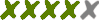
- Messages : 2159
Date d'inscription : 28/12/2012
Age : 41
Localisation : Hauts-de-Seine
 Re: Installer des applications "non officielles" (avec SDK) : Méthode Sideload
Re: Installer des applications "non officielles" (avec SDK) : Méthode Sideload
Non pas avec le Google Store. Il s'installe mais ne boote pas.
_________________
Nicolas et Marjolaine
 Sujets similaires
Sujets similaires» Installer des applications "non officielles" (sans SDK) : Dropbox méthode
» [GCW-Zero] Comment installer jeux et applications
» Vidéos Officielles
» XBMC 1/2 : Installer
» Installer ClockWorkMod (CWM)
» [GCW-Zero] Comment installer jeux et applications
» Vidéos Officielles
» XBMC 1/2 : Installer
» Installer ClockWorkMod (CWM)
X-C :: Jeux-vidéo :: Multi-consoles et divers :: Ouya
Page 1 sur 1
Permission de ce forum:
Vous ne pouvez pas répondre aux sujets dans ce forum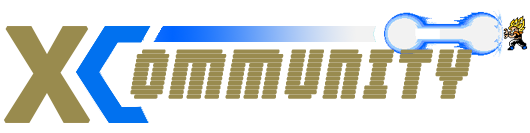
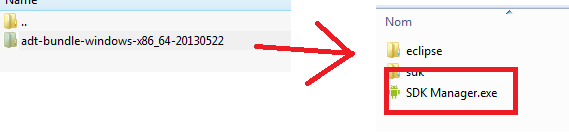
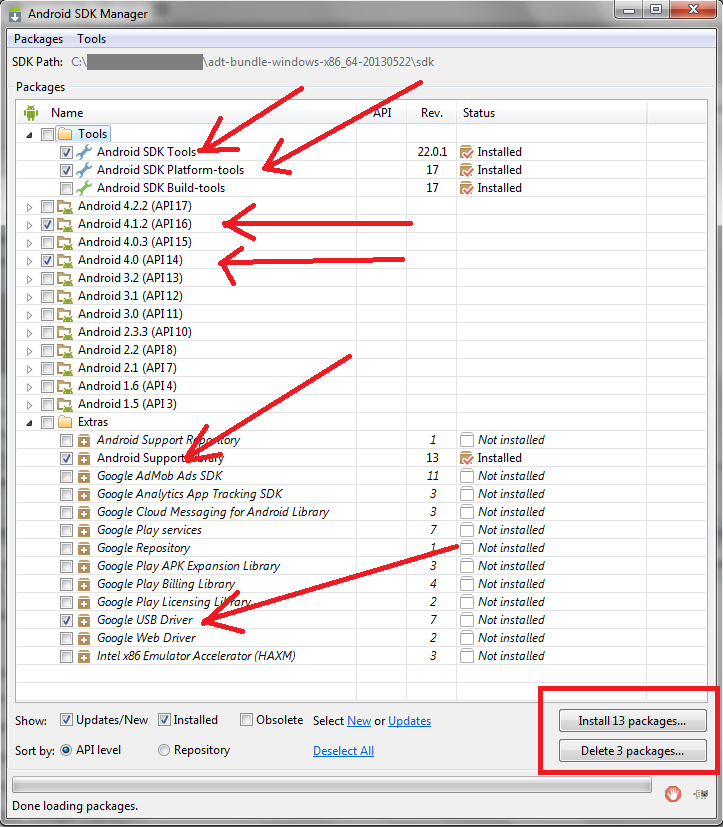
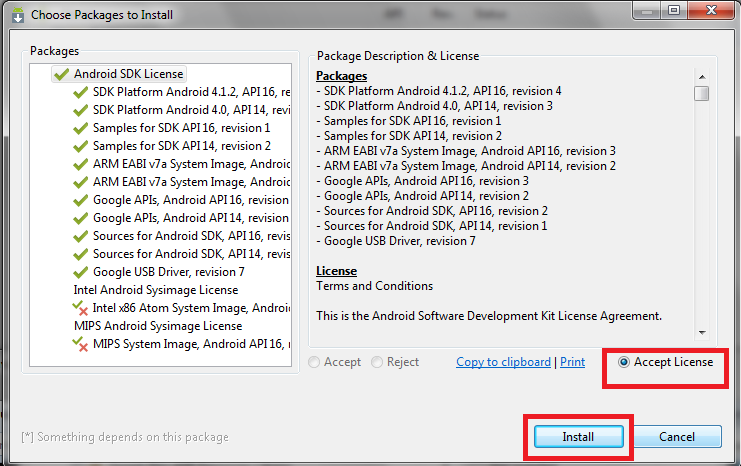


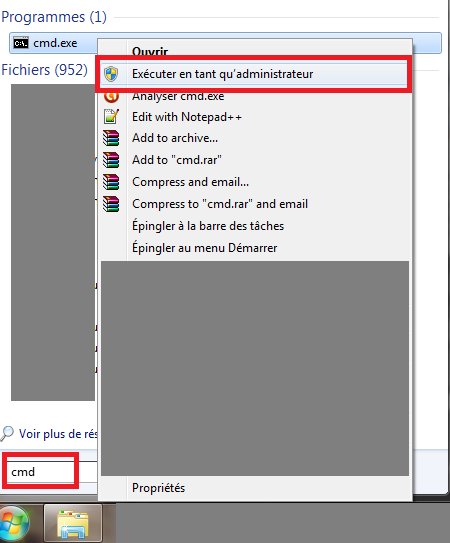
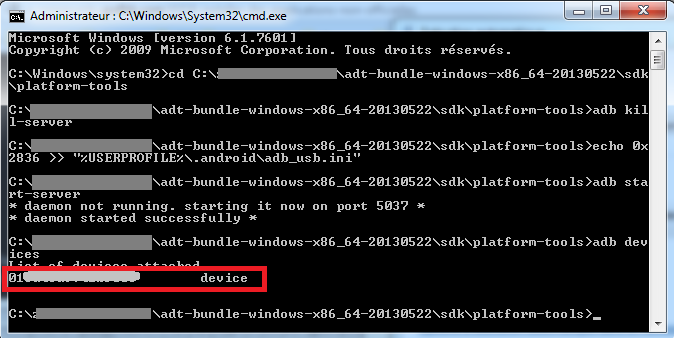

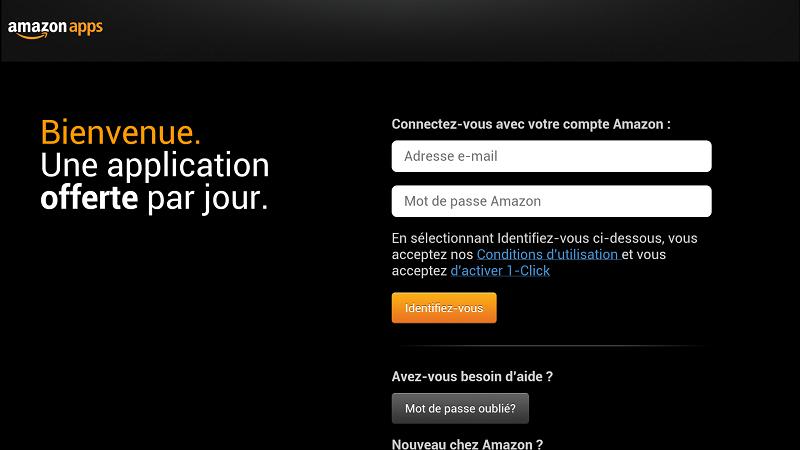


» Twin Tiger Shark, Not The same
» Cotes des jeux indépendants : MVS AES et ARCADE/JAMMA [maj 08/11/24]
» Et toi t'as joué à quoi aujourd'hui ?
» Cyborg Force, nouveau jeu Neo Geo
» Shadow Gangs sur Neo Geo !
» [MVS/AES] Crouching Pony Hidden Dragon
» ROMs qui ne fonctionnent pas avec la NGX
» Créer vos rom Neo Geo pour linker Darksoft
» Gladmort : pétition insert JAP AES
» Problème écran neo geo xgold
» Tous les updates de jeux NGDevTeam
» Seven Mansions en français
» Shadows Gangs, les différentes news
» [MVS / AES] Knight's Chance